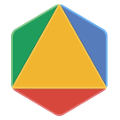引言
本指南說明如何在 macOS 上安裝 Java 的 OR-Tools。
這些指示或許也適用於其他 macOS 變體, 只是在符合下列需求條件的機器上測試:
- MacOS 13.0.1 (Ventura) Intel 64 位元 (x86_64)
- MacOS 13.0.1 (Ventura) M1 (arm64)
必要條件
以下各節說明安裝 OR-Tools 的先決條件。
Xcode 指令列工具
您必須安裝 Xcode 指令列工具。如要這麼做,請開啟
終端機,位於 /Applications/Utilities/,請輸入:
xcode-select --install
按一下「安裝」,下載並安裝 Xcode 指令列工具。不需要 ,。如果你的網路連線速度較慢, 這可能需要幾分鐘的時間。
確認您已成功安裝 Xcode 指令列工具:
xcode-select -p
畫面上會顯示下列訊息:
/Library/Developer/CommandLineTools
Homebrew
如要安裝其餘必要條件,建議您先安裝 「找不到 macOS 的套件管理工具」也就是 Homebrew。方法是開啟終端機視窗,然後輸入:
/bin/bash -c "$(curl -fsSL https://raw.githubusercontent.com/Homebrew/install/HEAD/install.sh)"brew update
如何確認已成功安裝啤酒組:
brew --version
畫面上會顯示下列訊息:
Homebrew 1.6.9-8-g25542d7
Homebrew/homebrew-core (git revision 0e0c84; last commit 2018-06-20)
Java JDK
您必須安裝 Java JDK 8.0 以上版本。
安裝 Homebrew 後,即可安裝 openjdk,開啟 終端機視窗並輸入:
brew install openjdksudo ln -sfn /usr/local/opt/openjdk/libexec/openjdk.jdk /Library/Java/JavaVirtualMachines/openjdk.jdk
接著,您必須匯出 JAVA_HOME 變數:
export JAVA_HOME=/Library/Java/JavaVirtualMachines/openjdk.jdk
Maven
您必須安裝 Maven。
安裝 Homebrew 後,即可安裝 maven 終端機視窗並輸入:
brew install maven
您可以使用下列指令來測試 Maven 是否已正確安裝,並可以找到 Java 指令:
mvn -v
安裝 OR-工具
請按照下列步驟安裝 Java 適用的 OR-Tools 程式庫:
下載並擷取系統的二進位檔發行版本:
驗證安裝狀態
如要測試 Java 安裝項目,請開啟終端機視窗,然後前往 解壓縮二進位檔。接著,請輸入 以下指令:
make test
這會執行一系列的 OR-Tools 範例。如果所有範例都執行了 即可開始 開始使用 OR-Tools。